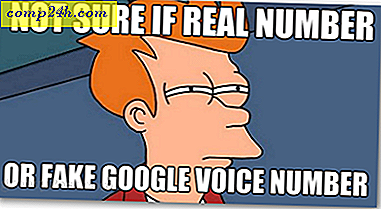Windows 10 Tipp: Megjeleníti a negyedik csempe oszlopot a Start-ban
A Microsoft a múlt héten bemutatta a Windows 10 első nagy frissítését. Az őszi frissítés az 1511-ös vagy a 10586-as verziót tartalmazza. A frissítés új személyre szabási lehetőségeket tartalmaz, beleértve a negyedik oszlopot az élő csempék felvételéhez a Start menübe. Ez hogyan engedélyezi.
Íme egy pillantás, hogy a Start menü csak három oszlopgal néz ki.
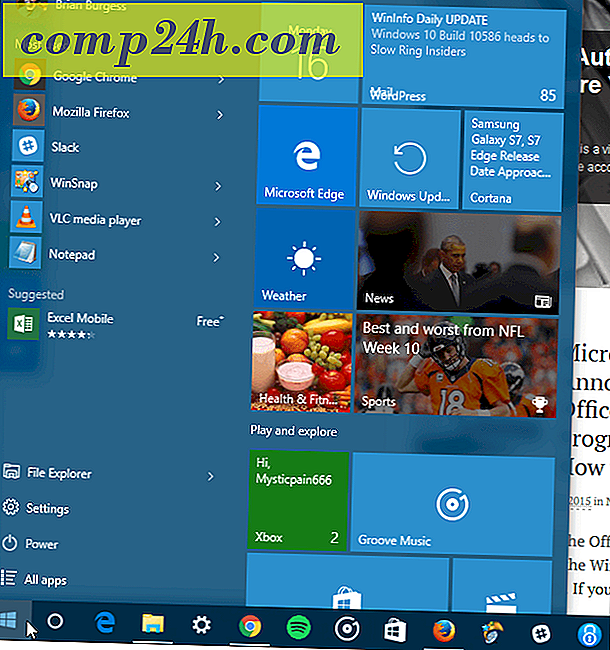
Négy oszlop a Windows 10 Start menüjében
A negyedik oszlop fejlécének bekapcsolásához válassza a Beállítások> Testreszabás> Start menüpontot . Innen flip a Show több csempe kapcsolót.

Ez mindennek megvan. Ezzel az extra oszlopmal és helyiséggel az élő csempék átméretezésére és csoportok létrehozására használhatja. Az extra oszlop segítségével négy sor közepes csempe, két széles vagy nagy, vagy legfeljebb 16 kicsi lehet. A másik előny az, hogy többet láthatsz anélkül, hogy a Start menüt ki kellene húznod, és a képernyőt el kellene távolítani.
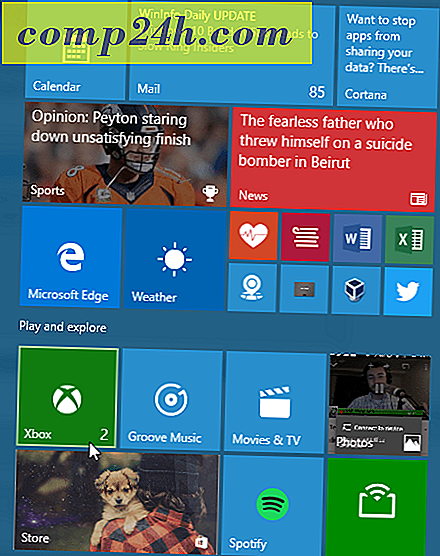
Ugyanúgy működik, mint korábban, csak az új és továbbfejlesztett menürendszerekben.

További Windows 10 Start menü Tippek és trükkök
További tudnivalók a Windows 10 Start menüjének testreszabásáról, nézze meg néhány további útmutatást alább.
- Érintse meg a Kedvenc weboldalakat a Start menübe
- A lejátszási listák vagy a dalok lejátszása a Start menüben
- Érintse meg a Speciális beállításokat a Start menübe
- Helyezze el a mappákat a Start menübe
- Kapcsolja ki a javasolt alkalmazások hirdetéseit
- A Start menü több helytakarékos
- Távolítsa el az elemeket a leggyakrabban használt alkalmazások listájáról
- Keressen Apps az első levélből az egyszerű módszert
Még egy dolog, amit meg kell említenem, egyesek még mindig panaszkodnak, hogy még nem kapták meg a novemberi frissítést. Ha ez a helyzet az Ön számára, olvasd el a cikkünket arról, hogy hogyan kell manuálisan letölteni a számítógépedre.
Tudassa velünk, hogyan szeretné testre szabni a Windows 10 Start menüjét az alábbi megjegyzések szakaszban. Vagy ha folytatni akarja ezt vagy bármely más Windows 10-es beszélgetést, győződjön meg arról, hogy csatlakozik az ingyenes Windows 10-hez.